Qu'est-ce que le pack de codecs du Lecteur Windows Media et comment le télécharger
« Je souhaite lire une vidéo sur mon ordinateur portable Windows 10 ; cependant, Windows Media Player m'a dit qu'il ne pouvait pas lire le fichier et qu'il ne prenait peut-être pas en charge le type de fichier. Comment puis-je lire la vidéo ? Windows Media Player est le lecteur et gestionnaire multimédia préinstallé pour les utilisateurs de PC. Il inclut uniquement certains des codecs populaires, tels que WMV, WMA et MP3. Si quelque chose ne fonctionne pas dans WMP, il est probable que vous n'ayez pas le bon codec. Heureusement, Microsoft et certains développeurs tiers proposent packs de codecs pour lecteur multimédia pour le lecteur Windows Media.

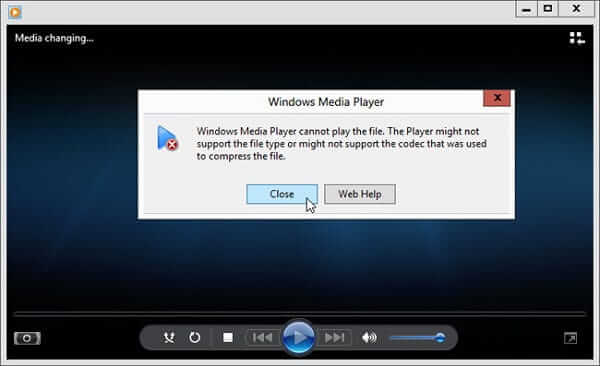
Le codec Windows Media Player est capable d'encoder ou de décoder des fichiers multimédias, tels que de la musique ou des films. Pour lire correctement les fichiers vidéo et audio, Windows Media Player nécessitait un pack de codecs approprié, mais il ne contient que des codecs limités de manière native. Si un codec est manquant ou absent dans le système, le fichier multimédia ne peut pas être lu et vous recevrez un message d'erreur. C'est pourquoi votre film ne peut parfois pas être ouvert en raison de l'absence du bon codec. La seule façon de faire fonctionner votre lecteur multimédia est de télécharger un pack de codecs supplémentaire, tel que le codec MOV pour Windows Media Player.
Le dernier lecteur multimédia pour PC est Windows Media Player 12. Microsoft y a introduit de nombreuses nouvelles fonctionnalités. Vous feriez mieux de mettre à jour votre lecteur multimédia à partir du site Web de Microsoft si vous utilisez Windows XP.
Étape 1Allez au Commencer menu dans le coin inférieur gauche de votre ordinateur. Tapez Media Player dans la zone de recherche et cliquez sur Windows Media Player dans la liste des résultats.
Étape 2Choisir la Aide menu dans la barre de menu supérieure. Si la barre de menu est masquée, appuyez sur Ctrl+M en même temps pour le déplier. Sélectionnez ensuite À propos du Lecteur Windows Media.
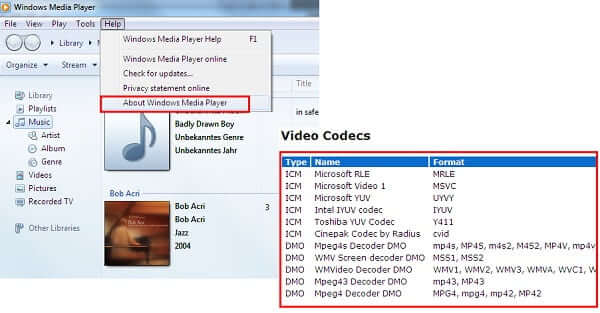
Étape 3Ensuite, cliquez sur le Informations sur l'assistance technique lien dans la boîte de dialogue contextuelle. Ensuite, la liste des détails techniques vous sera présentée dans votre navigateur. Faites défiler jusqu'à Codecs vidéo section et vous verrez tous les codecs.
Une amélioration importante de Windows Media Player 12 consiste à mettre à jour automatiquement le codec de Windows Media Player. De plus, c'est le moyen sûr d'obtenir les codecs de lecteur multimédia nécessaires via Internet. Suivez les étapes ci-dessous pour l'obtenir rapidement.
Étape 1Ouvrez votre lecteur Windows Media et accédez au Outils menu dans la barre de menu supérieure. Sélectionnez ensuite Possibilités pour ouvrir la boîte de dialogue des options.
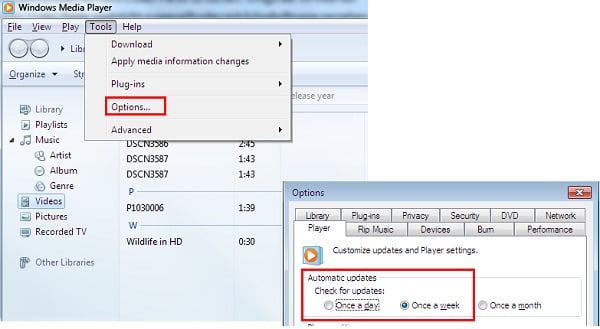
Étape 2Sélectionnez le Joueur dans la boîte de dialogue et localisez le Mises à jour automatiques zone. Maintenant, vous pouvez décider de vérifier les mises à jour pour Une fois par jour, Une fois par semaine ou Une fois par mois.
Étape 3Après cela, cliquez sur le D'ACCORD bouton et appuyez sur Appliquer pour confirmer le réglage. Ensuite, Windows Media Player téléchargera automatiquement les nouveaux codecs sur Windows 10/8/7/XP.
Même si vous avez mis à jour les codecs dans Windows Media Player, vos fichiers multimédias ne peuvent toujours pas être ouverts. Dans de tels cas, le moyen le plus simple de résoudre ce problème consiste à aller en ligne et à rechercher le codec dont vous avez besoin. Nous utilisons le pack de codecs du lecteur multimédia comme exemple pour vous montrer le flux de travail.
Étape 1Visitez le site Web qui propose le codec souhaité, comme https://www.mediaplayercodecpack.com/. Téléchargez ensuite la version appropriée en fonction de votre système.

Étape 2Ensuite, double-cliquez sur le fichier d'installation et suivez les instructions à l'écran pour le terminer.
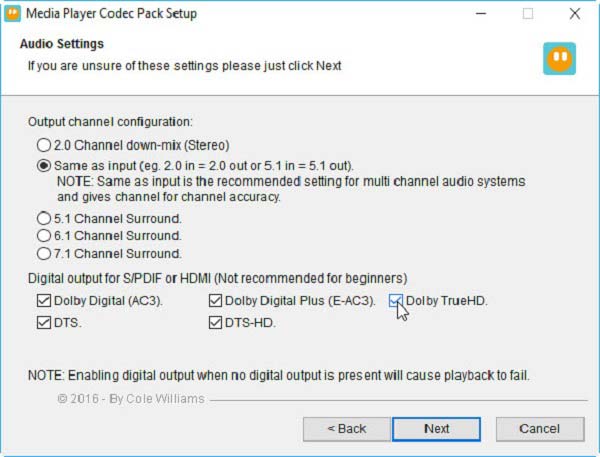
Étape 3Ouvrez Windows Media Player et ouvrez le film ou le fichier musical. Cela devrait fonctionner maintenant.
Avec le pack de codecs du lecteur multimédia, vous pouvez lire MKV, AVI, FLV, WebM, MP4, M4V, AAC, OGG, 3PG et bien d'autres formats dans WMP. Cependant, ce n'est pas le seul téléchargement de codecs pour Windows Media Player 12 ou version antérieure. D'autres packs qui valent la peine d'être essayés incluent :
1. Requin007
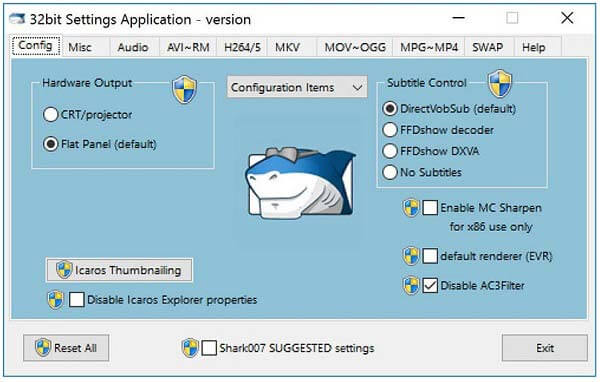
Shark007 est un pack de codecs vidéo et audio pour Windows Media Player. En plus des formats multimédias populaires, il prend en charge le décodage ISO et 3D. De plus, vous pouvez cliquer avec le bouton droit sur le fichier pour l'ajouter directement à WMP.
2. Pack de codecs K-Lite
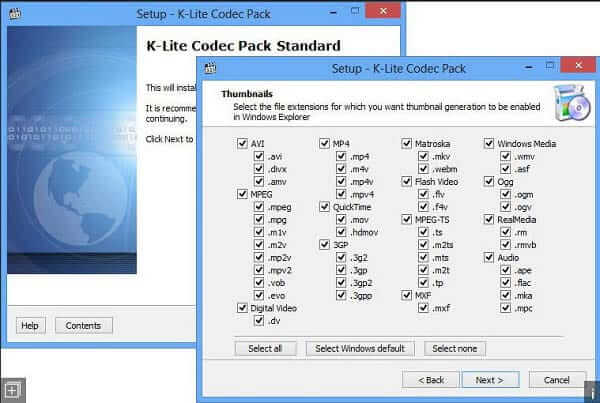
Si vous souhaitez télécharger un pack de codecs Windows Media Player sur XP, c'est une bonne option. Il vous aide à résoudre le problème de lecture de presque tous les fichiers multimédias courants et grand public. De plus, il propose quatre types différents pour différents besoins.
3. Pack de codecs X
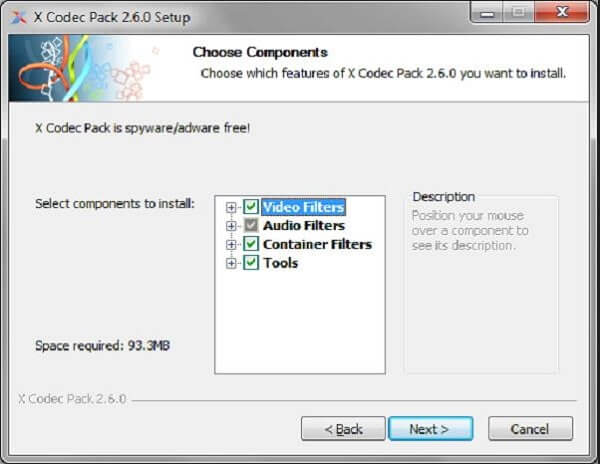
X Codec Pack n'est pas seulement un pack de codecs pour Windows Media Player, mais également disponible pour d'autres lecteurs multimédias, tels que Media Player Classic. Il comprend une large gamme de codecs vidéo et audio.
Pour les gens ordinaires, il est compliqué de télécharger et d’installer le pack de codecs du lecteur multimédia. De plus, les codecs gratuits ne sont pas matures ou contiennent des logiciels malveillants. La solution alternative consiste à trouver un lecteur multimédia intégré à un grand pack de codecs, tel que Lecteur Blu-ray gratuit Blu-ray Master.
Caractéristique clé de la meilleure alternative au lecteur Windows Media
Étape 1Ouvrir un fichier vidéo
Après avoir installé la meilleure alternative au Windows Media Player et au pack de codecs, lancez-le et cliquez sur le bouton Fichier ouvert bouton. Recherchez le fichier vidéo que vous souhaitez regarder et ouvrez-le. Pour lire un disque DVD ou Blu-ray, sélectionnez Disque ouvert plutôt.

Étape 2Contrôler la lecture vidéo
Ensuite, la lecture de la vidéo commencera immédiatement. Vous pouvez contrôler rapidement la lecture avec les boutons en bas, comme l'avance rapide, le retour rapide et plus encore. De plus, il vous permet de prendre des instantanés avec le Caméra icône. La barre de menu supérieure offre plus de contrôles.

Lire la suite pour en savoir plus Alternatives au lecteur Windows Media.
Le pack de codecs du lecteur multimédia est-il sûr ?
Le pack de codecs du lecteur multimédia est un codec gratuit pour Windows Media Player. Selon nos recherches, son utilisation est sûre si vous le téléchargez depuis le site officiel.
Qu'est-ce que cela signifie lorsqu'il est indiqué qu'il manque un codec ?
Si vous rencontrez le message d'erreur indiquant que le codec est manquant lors de l'utilisation de Windows Media Player, cela signifie que le codec approprié n'est pas installé sur votre ordinateur. Vous devez rechercher le pack de codecs en ligne et l'installer manuellement.
Ai-je besoin d’un pack de codecs ?
La réponse dépend de votre état. Si votre lecteur multimédia ne peut pas ouvrir un fichier vidéo pouvant être lu sur une autre machine, vous aurez besoin d'un pack de codecs supplémentaire pour votre lecteur multimédia.
Ce guide a expliqué ce qu'est le pack de codecs du lecteur multimédia, pourquoi vous en avez besoin et comment l'installer sur votre ordinateur. Si ton Windows Media Player ne peut pas ouvrir un fichier vidéo ou musical, vous pouvez suivre notre guide pour résoudre ce problème facilement. Blu-ray Master Free Blu-ray Player, en revanche, intègre de nombreux codecs. Ainsi, il est capable d'ouvrir presque tous les fichiers multimédias sans codec supplémentaire. Plus de questions? Veuillez laisser un message ci-dessous.
Plus de lecture
Meilleur lecteur MKV – 10 lecteurs vidéo MKV gratuits recommandés pour Windows et Mac
Lorsque vous souhaitez lire des vidéos MKV, quels devraient être les lecteurs MKV recommandés pour Windows et Mac ? Découvrez maintenant les 10 meilleurs programmes de l’article.
(100% fonctionne) Comment lire gratuitement des DVD sous Windows 10/8/7 avec Windows Media Player
Le Lecteur Windows Media NE lit PAS les DVD ? Vous devriez vérifier la solution ici et obtenir les 4 façons réalisables mais gratuites de regarder des DVD sur Windows 10, 8 et 7 avec Windows Media Player.
Tout ce dont vous devez vous soucier sur le codec MKV pour Windows Media Player
Qu’est-ce que le codec MKV pour Windows Media Player ? Comment le télécharger et l'installer ? Voici le guide complet du codec MKV pour Windows Media Player pour lire facilement MKV, FLV, DVD, etc.
Le lecteur Windows Media ne lit pas les films Blu-ray, est-ce vrai ?
Windows Media Player peut-il lire des Blu-ray sur Windows 10/8/7 ? Si ce n'est pas le cas, que pouvez-vous faire pour obtenir une lecture Blu-ray fluide sur votre ordinateur ou ordinateur portable Windows ? Voici 3 solutions réalisables que vous pouvez obtenir.